Microsoft Excel es una aplicación distribuida por Microsoft office para manejar distintos tipos de hojas de cálculo. Este programa es desarrollado y distribuido por Microsoft, y es utilizado normalmente en tareas financieras y contables.
- 1 Historia y versiones
- 2 Especificaciones, límites y problemas
- 3 Véase también
- 4 Referencias
- 5 Enlaces externos
- plantilla de excel
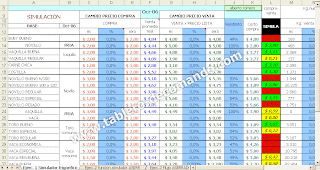
- historia y versiones de excel
HISTORIA DE EXCEL 2007

Historia de Microsoft ExcelEn 1982, Microsoft desarrolló un programa de hoja de cálculos llamado Multiplan, muy popular en sistemas CP/M, pero en el sistema MS-DOS no era tan popular como el Lotus 1-2-3. Luego desarrolló un nuevo programa de hoja de cálculo llamado Excel, con la intención de superar a Lotus 1-2-3.La primera versión de Excel fue lanzada para Mac en 1985, y su primera versión para Windows fue Excel 2.0, lanzada en 1987.Lotus comenzó a perder popularidad a partir de ese momento. Más tarde, por una cuestión legal, tuvo que cambiar su nombre a Microsoft Excel, pues ya existía un software llamado Excel. De todas maneras Microsoft luego compró los derechos del nombre.Excel fue el primer programa de hoja de cálculos en permitir al usuario definir la apariencia de las hojas de cálculos. También introdujo resolución inteligente de celdas, esto es, si se modifica una celda y hay celdas afectadas, se actualizan automáticamente.La primera vez que Excel se introdujo en Office fue en 1993
- Aplicaciones de excel:
Así mismo Excel es útil para gestionar "Listas" o "Bases de Datos"; es decir Ordenar y Filtrar la información.
[] Especificaciones, límites y problemas
[] Especificaciones y límites
Las características, especificaciones y límites de Excel han variado considerablemente de versión en versión, exhibiendo cambios en su interfaz operativa y capacidades desde el lanzamiento de su versión 12.0 mejor conocida como Excel 2007. Se puede destacar que mejoró su límite de columnas ampliando la cantidad máxima de columnas por hoja de cálculo de 256 a 16.384 columnas. De la misma forma fue ampliado el límite máximo de filas por hoja de cálculo de 65.536 a 1.048.576 filas[1] por hoja. Otras características también fueron ampliadas, tales como el número máximo de hojas de cálculo que es posible crear por libro que pasó de 256 a 1.024 o la cantidad de memoria del PC que es posible emplear que creció de 1 GB a 2 GB soportando además la posibilidad de usar procesadores de varios núcleos.[] Problema de manejo de fechas anteriores a 1900
Uno de los problemas conocidos y relevantes de esta hoja de cálculo, es el hecho de su incapacidad para manejar fechas anteriores a 1900[2] (incluyendo versiones para Mac OS X), es decir, no puede manejar campos en formato de fecha anteriores a dicho año (como acontecimientos históricos). Este problema se ha venido presentando desde versiones más antiguas de 16 bits, persistiendo aún en la versión actual.[] Bug de multiplicación
El 23 de septiembre del 2007 se informó que la hoja de cálculo Excel 2007 mostraba resultados erróneos bajo ciertas condiciones. Particularmente para algunas parejas de números, para los que el producto sea 65535 (tales como 850 y 77.1), Excel muestra como resultado de la operación 100000. Esto ocurre con alrededor del 14.5% de tales pares. Además, si se suma uno a este resultado Excel lo calcula como 100001. No obstante, si se resta uno al resultado original, entonces muestra el valor correcto 65534. (también si se multiplica o divide por 2, muestra los valores correctos 131070 y 32767.5, respectivamente).[3]Microsoft informó en el blog de Microsoft Excel,[4] que el problema existe al mostrar seis puntos flotantes específicos entre 65534.9995 y 65535, y seis valores entre 65535.99999999995 y 65536 (no incluye los enteros). Cualquier cálculo realizado con uno de estos valores se mostrará de modo incorrecto. El valor del cálculo almacenado y pasado a otra celda es correcto, sólo el valor mostrado estaría errado. Sin embargo, en algunas instancias, como al redondear el valor con cero dígitos decimales, almacenará un valor incorrecto en memoria. Este error se introdujo con los cambios realizados a la lógica de información en pantalla de la versión 2007, y que no existe en las versiones anteriores. El 9 de octubre de 2007 Microsoft lanzó un parche para este bug.[5] Este problema también queda subsanado con la instalación del Service Pack 1, y desapareció por completo en todas las versiones de Excel lanzadas al mercado posteriormente.
[] Véase también
[] Referencias
- partes de la ventana de excel 2007:
- Boton de Office. (Nueva característica de Excel 2007)
- Barra de Inicio Rápido. (Nueva característica de Excel 2007)
- Barra de Título de la ventana que muestra el nombre del libro abierto.
- Botones para minimizar, maximizar y cerrar Excel y el documento.
- Boton de ayuda.
- Barra de menús.
- Barras de Herramientas agrupadas por menú. (Nueva característica de Excel 2007)
- Celda activa.
- Asistente para funciones.
- Columnas de la hoja.
- Filas de la hoja.
- Celdas de trabajo.
- Botones de desplazamiento.
- Hojas del libro.
- Barra de Estado.
- Barra de desplazamiento vertical.
- Barra de desplazamiento horizontal.
- Zoom del documento.
- Vista del documento.
- Hojas del libro.
- Barra de desplazamiento horizontal que permite desplazar el contenido de de forma lateral.
- Zoom sobre la hoja. (Nueva característica de Excel 2007)
- Controles para cambiar la vista de la hoja.
- Barra de estado.
- Funciones de excel:
Esta unidad es la unidad una de las
más importantes del curso, pues en su comprensión
y manejo está la base de Excel. Qué es una hoja de cálculo
sino una base de datos que utilizamos con una serie de fórmulas
para evitar tener que recalcular por cada cambio que hacemos. Por eso
esta unidad es fundamental para el desarrollo del curso y la buena utilización
de Excel.
Vamos a profundizar en el manejo de funciones ya definidas por Excel 2007 para agilizar la creación de hojas de cálculo, estudiando la sintaxis de éstas así como el uso del asistente para funciones, herramienta muy útil cuando no conocemos muy bien las funciones
existentes o la sintaxis de éstas.
Introducir Fórmulas y Funciones
|
Una función es una
fórmula predefinida por Excel 2007 (o por el usuario) que
opera con uno o más valores y devuelve un resultado que aparecerá
directamente en la celda o será utilizado para calcular la fórmula
que la contiene.
La sintaxis de cualquier función es:
nombre_función(argumento1;argumento2;...;argumentoN)
Siguen las siguientes reglas:
- Si la función va al comienzo de una fórmula debe empezar por el signo =.- Los argumentos o valores de entrada van siempre entre paréntesis. No dejes espacios antes o después de cada paréntesis.- Los argumentos pueden ser valores constantes (número o texto), fórmulas o funciones.- Los argumentos deben de separarse por un punto y coma ;.
Ejemplo: =SUMA(A1:C8)
Tenemos la función SUMA() que
devuelve como resultado la suma de sus argumentos. El operador ":"
nos identifica un rango de celdas,
así A1:C8 indica todas las celdas incluidas entre la
celda A1 y la C8, así la función anterior sería equivalente a:
=A1+A2+A3+A4+A5+A6+A7+A8+B1+B2+B3+B4+B5+B6+B7+B8+C1+C2+C3+C4+C5+C6+C7+C8
En este ejemplo se puede apreciar la ventaja de utilizar la función.
Las fórmulas pueden contener más de una
función, y pueden aparecer funciones anidadas dentro de la fórmula.
Ejemplo: =SUMA(A1:B4)/SUMA(C1:D4)
Existen muchos tipos de funciones dependiendo
del tipo de operación o cálculo que realizan. Así hay funciones matemáticas
y trigonométricas, estadísticas, financieras, de texto, de fecha y hora,
lógicas, de base de datos, de búsqueda y referencia y de información.
Para introducir una fórmula debe
escribirse en una celda cualquiera tal cual introducimos cualquier texto, precedida siempre del signo
=.
Si quieres conocer más sobre los operadores más utilizados y las precedencias de los operadores visita nuestro básico  .
.
|
|
Una función como cualquier dato se puede escribir directamente en la celda si conocemos su sintaxis,
pero Excel 2007 dispone de una ayuda o asistente para utilizarlas, así nos resultará más fácil trabajar
con ellas.
Si queremos introducir una función en una celda:
Hacer clic en la pestaña Fórmulas.
Elegir
la opción Insertar función.
Aparecerá el siguiente cuadro de diálogo Insertar función:
Excel 2007 nos permite buscar la
función que necesitamos escribiendo una breve descripción de la
función necesitada en el recuadro Buscar una
función: y a continuación hacer clic sobre el botón  , de esta forma no es necesario conocer cada una de las funciones que
incorpora Excel ya que el nos mostrará en el cuadro de lista Seleccionar
una función: las funciones que tienen que ver con la descripción
escrita.
, de esta forma no es necesario conocer cada una de las funciones que
incorpora Excel ya que el nos mostrará en el cuadro de lista Seleccionar
una función: las funciones que tienen que ver con la descripción
escrita.
Para que la lista de funciones no sea tan extensa
podemos seleccionar previamente una categoría del cuadro combinado O seleccionar una categoría:, esto hará
que en el cuadro de lista sólo aparezcan las funciones de la categoría
elegida y reduzca por lo tanto la lista. Si no estamos muy seguros de
la categoría podemos elegir Todas.
En el cuadro de lista Seleccionar
una función: hay que elegir la función que deseamos haciendo clic
sobre ésta.
Observa como conforme seleccionamos una función, en
la parte inferior nos aparecen los distintos argumentos y una breve descripción
de ésta. También disponemos de un enlace Ayuda sobre
esta función para obtener una descripción más
completa de dicha función.
La importancia de Excel en el mundo
Microsoft Office Excel (Excel) es la hoja de cálculo líder en el mercado. Es además, el software más potente, más flexible y más utilizado del mundo. Ningún otro programa puede competir con él en cuanto a funciones o flexibilidad. Su ámbito de aplicabilidad va de la economía a la sicología, de la biología al dibujo, de las matemáticas aplicadas a la administración de los recursos humanos. En el mundo, miles de millones de dólares se mueven gracias a este programa. Miles de decisiones se toman apoyadas en en él. Millones de empresas de todo el mundo simplemente no podrían operar si no tuvieran Excel en sus equipos de cómputo. Gran parte de los programas a la medida o "independientes" que existen, en realidad utilizan a Excel como motor de cálculo. Casi todos muestran sus resultados en una hoja Excel. Cuando el usuario tiene un nivel avanzado del mismo, tareas que a un usuario con un nivel normal de Excel le tomaría varias horas terminar, es posible formularlas, optimizarlas y en el último de los casos, programarlas en lenguaje VBA (Visual Basic for Applications o, más exactamente, Visual Basic for Excel) de forma que puedan realizarse en unos pocos segundos. Al dominar plenamente la programación en Excel, el lenguaje VBA, es posible elaborar en minutos el trabajo que anteriormente llevaba días enteros.Imaginemos, por un momento, que el día de mañana Excel desapareciera. Seguramente habría pérdidas económicas. La primera acción que nos vendría a la mente sería migrar a otra hoja de cálculo, pero ¿a cuál? ¿Lotus? ¿Multiplan? ¿habría suficientes copias para distribuir a todos los equipos del mundo? ¿entonces, Google Spreadsheets, on-line y por lo tanto más lenta...? Iniciaría una nueva guerra por establecer un nuevo estándar de hoja de cálculo, con los previsibles problemas de compatibilidad entre los usuarios. ¿Cuánto tiempo llevaría capacitar a los nuevos usuarios? ¿cuánto tiempo llevaría convertir los archivos al nuevo formato? ¿soportarían las macros Excel o los gráficos al menos, podrían interactuar con el resto de programas de oficina? probablemente no. ¿Cuánto tiempo llevaría integrar todos los programas que actualmente utilizan Excel como motor de cálculo al nuevo programa?
Pero no nos preocupemos, esto nunca va a ocurrir (espero). En cambio, si Lotus desapareciera, dudo mucho que hubiera algún efecto perceptible.
- Como utilizar excel 2007


No hay comentarios:
Publicar un comentario